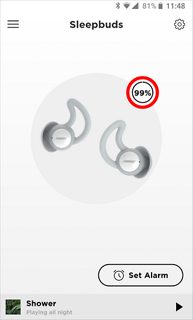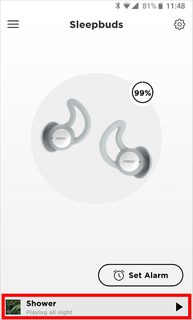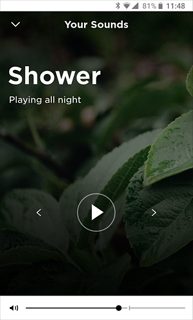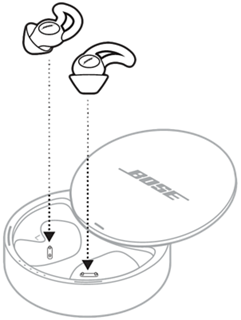Download de benodigde gratis Bose Sleep-app om de sleepbuds te bedienen, de wekkers te beheren, maskerende geluiden te selecteren en geavanceerde instellingen te configureren.
Van toepassing op:
Haal de sleepbuds uit het oplaaddoosje en open de Bose Sleep-app. De app gaat de sleepbuds zoeken. Als dit niet lukt, doe je de sleepbuds een paar seconden in het oplaaddoosje en haal je ze er weer uit. De app gaat weer naar de sleepbuds zoeken.
Zodra de app de sleepbuds heeft gevonden, worden ze op het scherm weergegeven inclusief het accuniveau. Als de sleepbuds een verschillend percentage hebben, wordt in het beginscherm het laagste percentage weergegeven.
Het accuniveau van elke afzonderlijke sleepbud geef je weer door op het accupercentage te tikken. Dan verschijnt een scherm met beide sleepbuds en hun respectievelijke accuniveau.
Als je naar geluiden wilt luisteren, tik je op het onderste balk. Het scherm voor het selecteren van geluiden verschijnt. Je kunt verschillende geluiden selecteren door naar links of rechts te vegen. Druk op de afspeelknop om het geluid te starten en stel het volume in met de schuifregelaar onderin.
Als je wekkers wilt instellen, tik je in de hoofdpagina op de knop ‘Set Alarm’ (Wekker instellen). Hier kun je wekkers aan- of uitzetten, bewerken en toevoegen. Tik op de knop ‘Edit’ (Bewerken) om meerdere wekkers te selecteren. Tik op een wekker als je de tijd en geprogrammeerde dagen wilt bewerken.
Doe de sleepbuds in het oplaaddoosje om ze uit te schakelen. Wacht tot de oplaadlampjes van de sleepbuds langzaam wit knipperen en sluit het oplaaddoosje.